لأن موقع WordPress لا يمكنه الاتصال بقاعدة البيانات للحصول على محتوى موقع الويب الخاص بك.قاعدة البيانات هي المكان الذي يتم فيه تخزين جميع محتويات ومعلومات موقع الويب الخاص بك.
إذا كنت تعاني من هذا الخطأ ، فالرجاء استخدام بعض الحلول الفعالة لإصلاحهفي WordPressحدث خطأ أثناء إنشاء اتصال قاعدة البيانات.
خطأ في إنشاء اتصال بقاعدة البيانات
يتكون WordPress من كود مكتوب بلغة PHP وقاعدة بيانات تدير MySQL عادةً.من الضروري تشغيل PHP على موقع WordPress الخاص بك والذي يسمح بنشر التعليقات ومشاركة الملفات واسترجاع الصفحات.يحتاج WordPress أيضًا إلى قاعدة بيانات لتخزين الإعدادات والمنشورات والمستندات والروابط إلى الملفات التي تم تحميلها وما إلى ذلك.إذا تعذر إنشاء اتصال بقاعدة البيانات ، فسيتم عرض رسالة خطأ فقط بدلاً من موقع الويب الخاص بك.
لماذا هذا الخطأ يؤسس اتصال قاعدة البيانات؟
يعني هذا الخطأ ببساطة أن WordPress لا يمكنه الاتصال بقاعدة البيانات الخاصة بك لجلب محتوى موقع الويب الخاص بك وعرضه.عندما ترى هذا الخطأ على موقع الويب ، فقد يكون أحد الأخطاء التالية:
- بيانات اعتماد تسجيل الدخول لقاعدة البيانات خاطئة: هذا ما يحدث عندما تقوم بتغيير بيانات اعتماد تسجيل الدخول لقاعدة البيانات وتنسى تحديثها في ملف wp-config.
- قاعدة بياناتك تالفة:هناك العديد من الأسباب المحتملةتسبب في تحطم قاعدة البيانات .أحدهم يقوم بتحميل مكون إضافي بترميز خاطئ.قد يحدث أيضًا بسبب خطأ في خادم استضافة قاعدة البيانات.
- مضيف خادم قاعدة البيانات الخاص بك معطل: إذا كنت ترغب في استضافة قاعدة البيانات على الخادم الخاص بك ، فيجب عليك الاتصال بالمطور.ومع ذلك ، إذا كانت شركة استضافة الويب الخاصة بك مسؤولة عن استضافة قاعدة البيانات ، فلا يوجد ما يمكنك فعله سوى الاتصال بهم وإخبارهم بأن قاعدة البيانات مغلقة.توفر معظم خدمات استضافة الويب دعمًا قويًا وستعمل على حل هذه المشكلة في غضون بضع دقائق.
في معظم الحالات ، سيتم عرض هذا الخطأ عند تلف قاعدة البيانات أو عندما تكون بيانات اعتماد تسجيل الدخول إلى قاعدة البيانات غير صالحة.كلاهما سهل الإصلاح ، ولن يتجاوز وقت الإصلاح بضع دقائق.
حل إنشاء خطأ اتصال قاعدة البيانات؟
بعد فهم الخطأ في إنشاء اتصال قاعدة البيانات وسبب هذه المشكلة ، دعنا ننتقل الآن إلى قسم "استكشاف الأخطاء وإصلاحها".
قبل البدء في إجراء أي تغييرات على موقع الويب ، نوصي بشدة بأخذ نسخة احتياطية أو التأكد من أن لديك نسخة احتياطية من الموقع.في حالات نادرة ، إذا أتلفت شيئًا ما ، فإن النسخة الاحتياطية ستعيدك إلى الحالة السابقة.
عندما تحاول تسجيل الدخول إلى لوحة تحكم موقع الويب ، هل تتلقى رسالة مفادها "واحد أو أكثر من جداول قاعدة البيانات غير متوفر" أو "قد تحتاج قاعدة البيانات إلى الإصلاح."؟
إذا كانت هذه هي الرسالة التي تراها على الواجهة الخلفية ، فهذا يعني فقط أن قاعدة البيانات تالفة.من ناحية أخرى ، إذا رأيت نفس الشيء "خطأ في إنشاء اتصال بقاعدة البيانات".رسالة ، ثم يمكنك المتابعة إلى الجزء التالي.
إصلاح قاعدة البيانات التالفة
يعد إصلاح قاعدة البيانات التالفة أمرًا سهلاً ولا يستغرق بضع دقائق.الطرق على النحو التالي:
- أولاً ، قم بتسجيل الدخول إلى cPanel ،
- افتح تطبيق مدير الملفات
- انتقل إلى مجلد تثبيت WordPress.
- تجد الآن الفسفور الابيض بين config.php ل ملف،
- حدد خيار التحرير وأضف السطر التالي من التعليمات البرمجية في النهاية:
تعريف ('WP_ALLOW_REPAIR' ، صحيح) ؛
سيسمح لك سطر التعليمات البرمجية هذا بالدخول إلى وضع إصلاح قاعدة البيانات لموقع WordPress الخاص بك.
لبدء عملية الإصلاح ، يرجى زيارة الصفحة التالية في متصفحك:
http: // yoursite.com /wp-admin/maint/repair.php
على سبيل المثال: https://zcom.tech/wp-admin/maint/repair.php
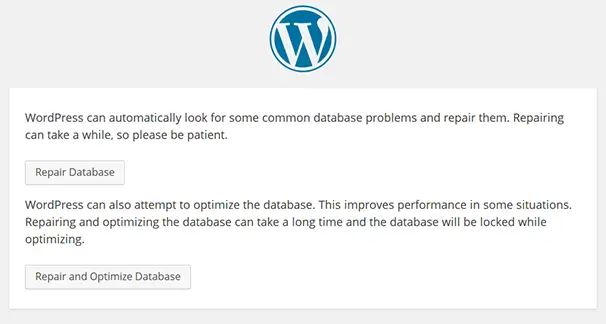
في صفحة الإصلاح هذه ، يمكنك اختيار الإصلاح ، أو يمكنك اختيار الإصلاح والتحسين.نوصيك بـ الإصلاح والتحسين، ولكن يجب أن تدرك أن هذا لا يتطلب وظيفة إصلاح فحسب ، بل يتطلب أيضًا مزيدًا من الوقت.
شيء واحد يجب أن تكون على دراية به هو أنه يمكن للجميع الوصول إلى هذه الصفحة.يمكنك الوصول إلى هذه الصفحة واستخدام وظيفة الإصلاح دون تسجيل الدخول.لذلك ، للتأكد من أن مستخدمي موقع الويب الخاص بك لا يمكنهم استخدام الصفحة ، بمجرد انتهاء العملية، سوف تضطر إلى حذف إضافة إلىالفسفور الابيض بين config.php لملفسطر التعليمات البرمجية .
تحقق من معلومات تسجيل الدخول إلى قاعدة البيانات غير الصحيحة
WP-Config.php ربما يكون أهم ملف منفرد في تثبيت WordPress بأكمله.هنا ، يمكنك تحديد تفاصيل WordPress للاتصال بقاعدة البيانات.إذا قمت بتغيير كلمة مرور الجذر أو كلمة مرور مستخدم قاعدة البيانات ، فستحتاج أيضًا إلى تغيير هذا الملف.للقيام بذلك ، سيكون عليك تسجيل الدخول إلى حساب cPanel الخاص بك وفتح تطبيق "File Manager".ثم انتقل إلى دليل التثبيت لموقع WordPress على الويب.الآن ، عرض أو تحرير الفسفور الابيض بين config.php ل ملف للتحقق من الرمز.
يجب أن ترى بيانات اعتماد تسجيل الدخول التي يستخدمها WordPress للاتصال بقاعدة البيانات.يجب أن تبدو هذه:
تعريف ("DB_NAME" ، "اسم قاعدة البيانات هنا") ؛
تعريف ('DB_USER'، 'database-username-here') ؛
حدد ('DB_PASSWORD'، 'database-password-here') ؛
تعريف ('DB_HOST'، 'localhost') ؛
تحتوي الأسطر الأربعة أعلاه على اسم قاعدة البيانات واسم المستخدم وكلمة المرور واسم مضيف قاعدة البيانات.
إذا تم العثور على أي من هذه القيم غير صحيحة ، فيجب تغييرها بالقيم الصحيحة.
إذا كنت لا تعرف اسم قاعدة البيانات ، يمكنك استخدام PHPMyAdmin للعثور عليها.إنه تطبيق مجاني يأتي مع جميع حلول الاستضافة.
لاستخدامه ، سوف تضطر إلى من cPanelسجّل الدخول إلى بريس.بعد تسجيل الدخول إلى لوحة معلومات PHPMyAdmin ، سترى قائمة بقواعد البيانات.يجب أن تكون إحدى قواعد البيانات هذه متوافقة معالفسفور الابيض بين config.php ل ملف"DB_NAME " القيمة بجانبها لها نفس الاسم .انقر فوق ارتباط الاستعراض لقاعدة البيانات التي تحمل الاسم نفسه.
الآن ، سوف تحتاج إلى التحقق من أن هذه هي قاعدة البيانات الصحيحة التي تحتوي على معلومات موقع الويب الخاص بك.للقيام بذلك ، انقر فوق الارتباط "استعراض" بجوار جدول "wp_options".
إذا كان بإمكانك رؤية اسم موقع الويب وعنوان URL الخاصين بك في هذا الجدول ، فهذا يعني أن هذه هي قاعدة البيانات الصحيحة.إذا لم يكن الأمر كذلك ، يجب إجراء نفس العملية على جميع قواعد البيانات الأخرى للعثور على قاعدة البيانات الصحيحة.بعد العثور على قاعدة البيانات الصحيحة ، استخدم اسم قاعدة البيانات الصحيح لتغيير اسم قاعدة البيانات في ملف wp-config.
إذا كان اسم قاعدة البيانات صحيحًا بالفعل ، فقد يكون اسم المستخدم وكلمة المرور هما المشكلة.للتحقق مما إذا كان اسم المستخدم وكلمة المرور اللذين تستخدمهما صحيحين ، أنشئ ملفًا جديدًا في دليل تثبيت WordPress وقم بتسميته "db-check.php" ، ثم انسخ الكود التالي فيه:
<?php
$ test = mysql_connect ('localhost'، 'root'، 'password')؛
إذا (! $ test) {
die ('MySQL Error:'. mysql_error ()) ؛
}
echo 'اتصال قاعدة البيانات يعمل بشكل صحيح!'؛
mysql_close ($ testConnection) ؛
الآن ، قم بزيارة URL التالي:
http: // yoursite.com /db-check.php
إذا ظهرت لك رسالة خطأ ، فهذا يعني أن اسم المستخدم أو كلمة المرور غير صحيحة.لحل هذه المشكلة ، يمكنك استخدام تطبيق قاعدة بيانات MySQL في cPanel لإنشاء اسم مستخدم وكلمة مرور جديدين.
للقيام بذلك ، افتح تطبيق "MySQL Database" في cPanel وانقر على رابط "Add New User".كل ما عليك فعله الآن هو اختيار اسم مستخدم جيد وكلمة مرور قوية ، ثم النقر فوق الزر "إنشاء مستخدم".سيتم الآن استخدام بيانات اعتماد قاعدة البيانات الجديدة هذه.
الآن ، قم بالتمرير لأسفل إلى قسم "إضافة مستخدم إلى قاعدة البيانات" ، وحدد اسم المستخدم وقاعدة بيانات WordPress للمستخدم الذي أنشأته للتو ، وانقر فوق الزر "إضافة".سيؤدي القيام بذلك إلى إضافة المستخدم الجديد الذي أنشأته للتو إلى قاعدة بيانات موقع WordPress الخاص بك.
الآن بعد أن أصبح لديك مستخدم جديد ، سيتعين عليك تحديث ملف wp-config.php بمعلومات تسجيل الدخول إلى قاعدة البيانات الجديدة.
للقيام بذلك ، افتح تطبيق "File Manager" في cPanel ، وانتقل إلى دليل تثبيت WordPress وقم بتحرير ملف wp-config.php.في ملف wp-config.php ، قم بتغيير القيمة المجاورة لـ "DB_USER" باسم المستخدم الجديد وقم بتغيير القيمة بجوار "DB_PASSWORD" باستخدام كلمة المرور الجديدة.
إذا كان ذلك بسبب بيانات اعتماد تسجيل دخول غير صحيحة لقاعدة البيانات ، فمن المفترض أن يؤدي ذلك إلى حل المشكلة.
إذا كان موقع الويب الخاص بك لا يزال يعرض نفس رسالة الخطأ ، فانتقل إلى القسم التالي:
أو هل ترى نفس رسالة الخطأ؟
إذا كانت هذه هي الحالة ، فمن المحتمل أن تكون هناك مشكلة في خادم قاعدة بيانات Web Host.في هذه الحالة ، الشيء الوحيد الذي يمكنك فعله هو الاتصال بمزود استضافة الويب الخاص بك واطلب منهم حل المشكلة.
إذا كنت قد جربت جميع الخطوات الواردة في هذه المقالة ، فلا تتردد في الاتصال بمزود استضافة الويب الخاص بك.لأنه في كثير من الحالات قد يكون سبب هذا الخطأ هو بعض التحديثات الأخيرة على مضيف الويب.
يوفر معظم مضيفي الويب دعمًا على مدار الساعة طوال أيام الأسبوع ، وسرعة الاستجابة سريعة جدًا.إذا اتصلت بخدمة استضافة الويب الخاصة بك ، فسوف يساعدونك في العثور على المشكلة وحلها في النهاية.إذا أشارت خدمة استضافة الويب إلى أن هذا هو خطأك ، فيجب عليك تعيين مطور ويب لحل هذه المشكلة.
استعادة النسخة الاحتياطية السابقة
بالإضافة إلى ذلك ، إذا كنت متأكدًا من أنك لن تفقد أي بيانات جديدة (مثل أحدث المنشورات) ، يمكنك أيضًا محاولة استعادة الموقع إلى نسخة احتياطية سابقة.
هل هذه الحلول تساعد في الإصلاح في WordPressخطأ في إنشاء اتصال بقاعدة البيانات؟دعنا نعرف التعليقات أدناه.

![إصلاح خطأ WordPress عند إنشاء اتصال بقاعدة البيانات [2021]](https://oktechmasters.org/wp-content/uploads/2021/01/4092-Error-Establishing-A-Database-Connection-846x530.jpg)

![إصلاح خطأ الخادم الداخلي لـ WordPress 500 [5 حلول فعالة]](https://oktechmasters.org/wp-content/uploads/2021/09/25171-WordPress-500-internal-server-error.jpg)

